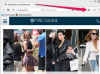最初に画面をタッチします。 デバイスがスリープモードの場合、画面に触れるだけでウェイクアップできます。 デバイスがスリープしている時間によっては、Windowsパスワードの入力を求められる場合と入力されない場合があります。 スタンバイモードの場合、パスワードは必要ありません。
画面に触れてもPCが起動しない場合は、電源ボタンを探してください。 Microsoft SurfaceやほとんどのAsusタブレットなどのタブレットでは、通常、デバイスの端にあります。 ボタンが3つある場合、同じように見える2つは音量ボタンで、3つ目(通常は少し大きい)は電源ボタンです。 ラップトップでは、電源ボタンはキーボードの端または近くにある場合があり、通常はユニバーサル電源記号(線の付いた白丸)でマークされています。 デスクトップコンピュータでは、電源ボタンは通常、コンピュータケースの前面にあります。
ラップトップおよびデスクトップの場合は、電源ボタンを押して放します。 タブレットの場合は、ボタンを約5秒間押し続けます。 これが機能しない場合は、デバイスが電源装置に接続されていることを確認して、再試行してください。 一部のタブレットは、バッテリーが完全に消耗している場合、電源を入れる前に30分ほど接続する必要があります。
タッチスクリーンモニターをWindows8 PCに接続してから、PCとモニターの両方の電源を入れます。 画面をタップしてログインするか、アプリをアクティブにします。 何も起こらない場合は、WindowsTouchの設定を構成する必要があります。
マウスで画面の右下隅にカーソルを置き、上に移動します。 [設定]、[PC設定の変更]の順にクリックします。 「PCとデバイス」を選択し、「PC情報」をクリックします。 ペンとタッチの設定を見て、特定のタッチが有効になっていることを確認します。 そうでない場合は、製造元のサポートWebサイトをチェックして、新しいドライバーが必要かどうかを確認してください。
[調整]をクリックし、[設定]をクリックします。 画面の指示に従って、タッチスクリーンモニターを調整します。